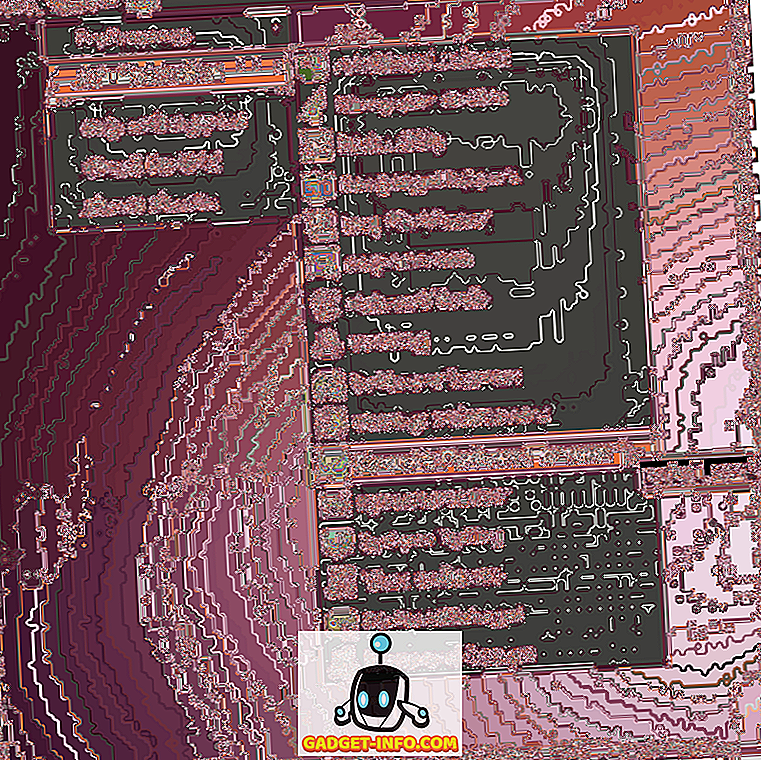Šajās dienās ir diezgan grūti zaudēt datus ar visuresošu mākoņu krātuvi un īpaši drošiem datu nesējiem. Tomēr dažreiz lietas notiek ļoti, ļoti nepareizi. Varbūt tas ir ransomware uzbrukums vai mērķtiecīga dzēšana, ko veic dusmīgs radinieks.
Neatkarīgi no tā, kāpēc jūsu faili tagad ir aizgājuši, Windows ir gudrs līdzeklis (kopš Vista), kas varētu vienkārši saglabāt jūsu bekonu.
To sauc par apjoma ēnu kopiju, un tas darbojas kā automatizēts rezerves risinājums, kas automātiski saglabā fona failu kopijas.
Lielākā daļa lietotāju pilnīgi neapzinās ēnu kopiju un, diemžēl, iebūvētais rīks, lai piekļūtu iepriekšējām Windows versijām, nav īpaši lietotājam draudzīgs.

Par laimi tur ir liels bezmaksas programmatūras gabals, ko sauc par Shadow Explorer, kas ļauj jums labi izpētīt visus datus, kas ir saglabāti ēnu kopijā. Ja esat laimīgs, faili, kurus jūs meklējat, joprojām būs tur.
Lūdzu, ņemiet vērā, ka tas atšķiras no dzēsto failu atjaunošanas, izmantojot programmatūru “atjaunot”. Tas ietver datu dzēšanu, kas atzīmēti dzēšanai. Programmatūru Undelete var izmantot paralēli Shadow Explorer.
Ēnu kopijas izpēte
Pirmā lieta, kas jums jādara, ir lejupielādēt programmatūru un instalēt to. Ir pieejama gan tradicionāla uzstādītāja, gan pārnēsājama programmas versija.
Pēc instalēšanas startējiet Shadow Explorer un jums tiks parādīts šis logs. Tas izskatās ļoti līdzīgi klasiskajam File Explorer.

Šeit lietas ir diezgan pašsaprotamas. Izvēlieties disku loga augšējā kreisajā stūrī un pēc tam nolaižamajā sarakstā izvēlieties datumu . Ja ir izvēlēts diskdzinis, bet labajā rūtī nekas netiek rādīts, tas nozīmē, ka sistēmas atjaunošana ir atspējota jūsu sistēmā.
Pārbaudiet manu iepriekšējo ziņu par to, kā iespējot / atspējot sistēmas atjaunošanu sistēmā Windows.

Tagad tiek parādīti pieejamie faili. Meklējiet vajadzīgos failus vai mapes. Ja atrodat vienu, kuru vēlaties saglabāt, vienkārši ar peles labo pogu noklikšķiniet uz tā un atlasiet Eksportēt .

Tad jums tiks piedāvāts izvēlēties saglabāšanas vietu.

Pēc saglabāšanas vietas izvēles jūs atradīsiet failus / mapes, kas ir droši piegādātas, lai kur jūs izvēlētos. Tas ir tik vienkārši! Varat arī doties uz failu - konfigurēt sistēmas aizsardzību, lai pārbaudītu pašreizējos ēnu kopēšanas iestatījumus.

Tas pamatā atver sistēmas atjaunošanas cilni sistēmā Windows.

Vēlaties pārliecināties, ka aizsardzība ir iespējota jebkuram diskam, kas satur svarīgus datus, kuriem vēlaties izveidot versijas. Varat arī manuāli izveidot sistēmas atjaunošanas punktu, noklikšķinot uz pogas Izveidot . Izbaudi!